یکی از کاربرهای نرم افزار ورد، شماره گذاری صفحات در کتاب ها و پایان نامه ها میباشد که با یادگیری آن به راحتی خواهید توانست فایل های متنی خود را به هر حالت دلخواه شماره گذاری نمایید.
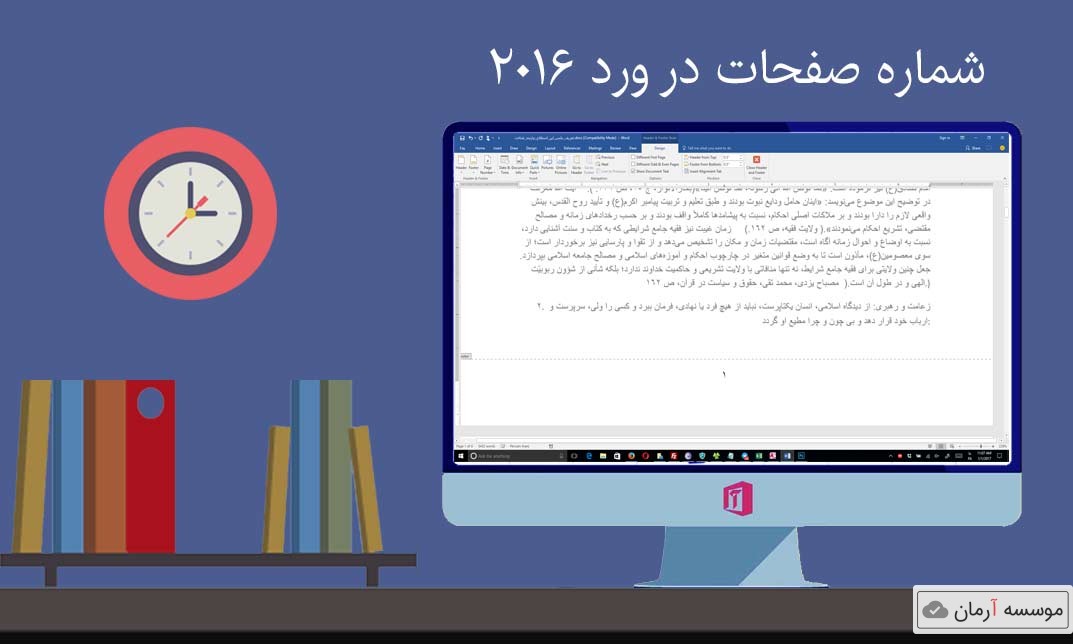
یکی از پرکاربردترین نرم افزارهای مورد استفاده در نگارش یک مطلب ( کتاب، مقاله، پایان نامه و ...) نرم افزار word می باشد که کار با آن بسیار آسان می باشد. کاربردهای زیادی که این نرم افزار دارد، باعث شده است تا کاربران بخصوص دانشجویان بدون نیاز به برنامه ها و نرم افزارهای دیگر، براحتی بتوانند پایان نامه های خود را نوشته و صفحه آرایی و فهرست یندی نمایند. فصلبندی نرمافزار ورد، این امکان را به شما می دهد که بتوانید برای قسمت های مختلف متن پایان نامه از هدر، فوتر و شماره صفحهی متفاوت استفاده کنید. همچنین می توانید اندازه و حالت افقی یا عمودی بودن صفحه (Portrait/Landscape) را برای بخش های مختلف پایان نامه تغییر دهید.
یکی از مواردی که بسیاری از دانشجویان در هنگام نوشتن پایان نامه با آن مواجه می شوند، نحوه شماره دهی صفحات می باشد. با توجه به اینکه بر اساس دستورالعمل نگارشی پایان نامه، تمامی صفحات قبل از فصل اول، بایستی با حروف ابجد شماره گذاری شود، گاهی برخی دانشجویان نمی توانند این کار را به درستی انجام دهند و تمام صفحات پایان نامه آنها یا با اعداد شماره گذاری می شود و یا با حروف ابجد. ما در این بخش قصد داریم به شما بیاموزیم که چگونه می توانید صفحات پایان نامه یا کتاب خود را شماره گذاری کنید که صفحات ابتدایی با شمارهگذاری ابجد و از فصل ۱ با شمارهگذاری عددی شمارهگذاری شود؛ و یا برخی از صفحات شماره نداشته باشد و مواردی این چنینی.
برای شروع شماره گذاری، بایستی مکان نمای چشمکزن خود را در صفحه ای که قرار است شماره گذاری از آنجا آغاز شود، قرار دهید. برای مثال پس از اتمام فهرست پایان نامه و قبل از شروع مقدمه.
به قسمت Page Layout رفته و از گروه Page Setup، دکمهی Breaks را کلیک نمایید. چهار نوع Section Break برای شما نمایش داده خواهد شد:
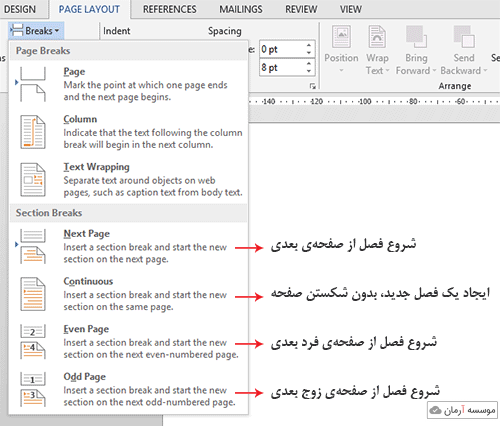
اگر دقت کرده باشید، در بیشتر کتابهای فارسی، فصل جدید از اولین صفحهی فرد بعدی شروع می شود. بنابراین، اگر شما نیز می خواهید در کتابتان فصل جدید از صفحهی فرد بعدی آغاز شود، در پایان هر فصل، یک Odd Page Section Break قرار دهید. در نتیجه متنی که بعد از Section Break قرار می گیرد، از صفحهی فرد بعدی شروع میشود. گاهی بعد از تبدیل فایل word به pdf مشاهده می شود که یک صفحه خالی در میان فصول وجود دارد که علت آن همان Section Break است. 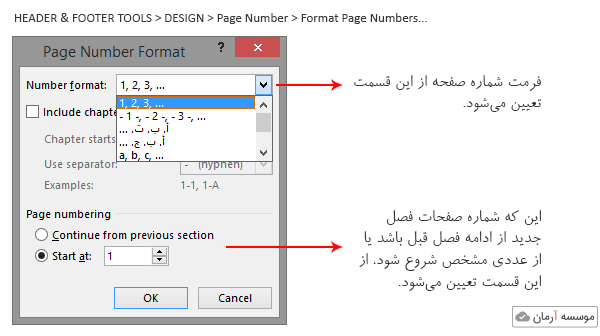
بعد از اینکه ترتیب تمامی صفحات مشخص شد، به سراغ شماره گذاری آنها می روید. برای این کار در پایین صفحه ای که می خواهید شماره گذاری را از انجا شروع کنید، دابل کلیک کرده و به بخش Design در نوار ابزار بالا رفته و از قسمت Header & Footer، دکمهی Page Number را بزنید تا منوی شماره صفحهها باز شود. در کادر باز شده می توانید شماره صفحه را انتخاب نمایید. در صورت انتخاب گزینه Current Position، شماره صفحه خارج از Text Box و در محل نشانگر چشمکزن درج خواهد شد. اگر قصد شماره گذاری کتاب فارسی را دارید باید بدانید که شماره گذاری صفحات زوج در سمت راست و صفحات فرد در سمت چپ صفحه انجام می گیرد. اما در پایان نامه ها، شماره صفحات معمولا در پایین و وسط صفحه قرار می گیرد.
اگر می خواهید شماره گذاری صفحات از ابتدای فصل ۱ شروع شود و نمیخواهید شماره گذاری از ادامه صفحات قبلی باشد، پس از درج شماره صفحه،در همان منوی شماره صفحهها، Format Page Numbers… را انتخاب کنید. در کادر باز شده شما میتوانید فرمت شماره صفحه (۱،۲،۳ یا ا، ب، ج و …) و نقطهی شروع شماره صفحه را تعیین کنید. اگر می خواهید شماره صفحه هر Section را با یک عددد دلخواه آغاز کنید، در قسمت Page Numbering، گزینهی Start at را انتخاب کنید. با این روش میتوانید برای هر کدام از فصلها، شماره صفحه را با فرمت جداگانهای درج نمایید. این همان کاری است که در پایان نامه بایستی انجام دهید تا شماره گذاری بخشهای قبل از شروع متن اصلی با حروف ابجد شمارهگذاری کرد و برای بخش های بعدی آن با اعداد نمایش داده شود.
برای آموزش تصویری و یادگیری بهتر شماره گذاری صفحات، به شما پیشنهاد می کنیم که ویدیوی آموزشی زیر را مشاهده نمایید.